Commons:Moving files to Commons
Jump to navigation
Jump to search
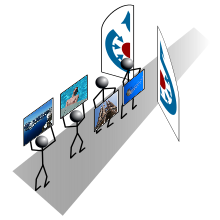
„Verschiebung von Dateien nach Commons“ bedeutet, geeignete Dateien von anderen Wikimedia-Projekten (z. B. Wikipedia) nach Commons hochzuladen, damit sie von diesen und anderen Projekten genutzt werden können. FileImporter ist die bevorzugte Methode zum Importieren von Dateien und Standard für alle Wikis (die Datei muss den Link „Export nach Wikimedia Commons“ enthalten oder du musst diesen hinzufügen).
Schritte
I. Vorbereiten der Datei
- Überprüfe, ob bei der Datei Lizenz/Autor/Quelle/Nutzungsrechte passend sind. Beachte, dass die Commons kein „fair use“ akzeptieren; deswegen werden solche Dateien nicht in die Commons transferiert werden.
- Füge die {{Information}}-Vorlage hinzu oder ergänze sie. Sie ist für einen guten Dateitransfer nicht erforderlich, aber sie ist insofern hilfreich, als sie sicherstellt, dass wichtige Details der Datei nicht beim Hochladen verlorengehen.
- Wenn es sich bei der Datei um ein eigenes Werk handelt, ersetze {{<licence>}} durch {{Self|<licence>}}. Dies wird dem Bot helfen (zum Beispiel {{GFDL}} durch {{Self|GFDL}})
II. Transferiere die Datei
Das bevorzugte und standardmäßige Werkzeug zum Importieren von Dateien ist FileImporter:
- Verwende den FileImporter: (Er ist jetzt Standard in allen Wikis und es ist das EINZIGE Werkzeug, das die gesamte Versionsgeschichte der Datei bewahrt!)
- Dies ist möglich, wenn die Datei einen „Nach Wikimedia Commons exportieren“-Link hat. Dadurch wird die gesamte Versionsgeschichte der Datei erhalten.
- Verwende den Link „Nach Wikimedia Commons exportieren“, um den Prozess zu starten und du erhältest die Möglichkeit, die Dateibeschreibung wie unten beschrieben zu bearbeiten.
Du hast mehrere andere Möglichkeiten:
- Verwendung des Commonshelper:
- Wenn die Dateibeschreibungssseite den „Copy to Commons: via CommonsHelper“ enthält, klicke auf via CommonsHelper. Das vereinfacht/automatisiert Vieles beim Prozess des Dateitransfers.
- Verwendung des eigenen Nutzerkontos um die Datei hochzuladen und Gewinnung des hineinzukopierenden Textes von Commonshelper (achte darauf, dass die Originaldatei und nicht ein Vorschaubild hochgeladen wird!)
- Verwendung von For the Common Good, eines effizienten, herunterladbaren Werkzeugs
- Verwendung von MTC!, eines herunterladbaren Werkzeugs zum Massentransfer
- Verwendung eines eigenen Bots (imagecopy.py in pywikibot)
Vergiss nicht, die Quelldatei mit der Vorlage {{Nowcommons}} zu versehen.
III. Überprüfe die Datei
- Klicke auf den link Check now! in {{BotMoveToCommons}} (wird die Vorlage entfernen und die Editzusammenfassung setzen und mit der Textbearbeitung kann begonnen werden)
- Räume die Information-Vorlage auf
- Description: Hier könnte Überiggebliebenes entfernt werden oder einer Übersetzung eingefügt werden.
- Source: Normalerweise keine Korrektur notwendig. Eventuell kann die Information über die Herkunft aus dem Schwesterprojekt entfernt werden (die Quelldatei wird in Kürze icht mehr verfügbar sein und die Information ist auch im Protokoll auf der Dateibeschreibungsseite enthalten) und durch den Vermerk „own work“ mit {{Own}} ersetzt werden.
- Date: Das Hochladedatum der Quelldatei ist nicht von Bedeutung. Wenn es jedoch möglich ist, setzte das Originaldatum ein.
- Author: Setze den Autor. Wenn der ursprünglich Hochladende der Autor ist, entferne „Original uploader was“ (z. B. Änderung von {{Original uploader}} in {{User at project}}).
- Permission: Entferne Informationen, die zu den Lizenzbausteinen redundant sind. Wenn es ein VRT-Ticket gibt, lasse es unverändert.
- Other_versions: Ausfüllbar, wenn andere Versionen existieren, meistens leeres Feld
- Überprüfe die Lizenzbausteine und entferne redundante Vorlagen und Kommentare (manchmal wird durch den Bot mehr als ein Lizenzbaustein gesetzt).
- Setze die pasenden Kategorien (Hochgeladene Dateien sollen immer in Kategorien einsortiert sein: Wie man Kategorien verwendet)
Anmerkungen
- um {{BadJPEG}} zu vermeiden: „konvertiere vor dem Hochladen nicht-fotografische JPG-Dateien zu PNG-Dateien. Die Qualität der Bildvorschau gewinnt dadurch.“
Siehe auch
- Help:Extension:FileImporter (bevorzugte Methode für den Import von Dateien)
- Commons:WikiProject Moving files to Commons
- Hilfe:Dateien nach Commons verschieben
- Category:CommonsHelper
- toollabs:magog/fileinfo.php – für den manuellen Transfer der Details der ursprünglichen Datei
- toollabs:magog/oldver.php